修复 DPC_WATCHDOG_VIOLATION 错误 0x00000133
如果您使用的是Windows 10,那么您可能会遇到错误DPC_WATCHDOG_VIOLATION这是一个蓝屏死机 ( BSOD ) 错误。此错误的停止代码为 0x00000133,您需要重新启动 PC 才能访问它。主要问题是这个错误经常发生,然后PC在重新启动之前收集信息。简而言之,当发生此错误时,您将丢失所有未保存在 PC 上的工作。
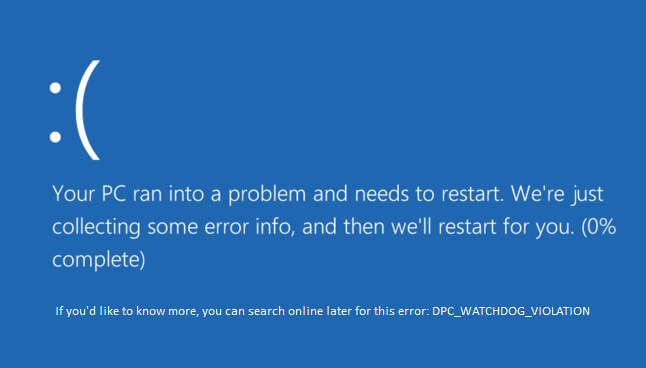
为什么会出现 DPC_WATCHDOG_VIOLATION 错误 0x00000133?(Why DPC_WATCHDOG_VIOLATION Error 0x00000133 occurs?)
好吧,主要原因似乎是与Windows 10不兼容的 iastor.sys 驱动程序。但不限于此,可能还有其他原因,例如:
- 不兼容、损坏或过时的驱动程序
- 损坏的系统文件
- 不兼容的硬件
- 损坏的内存
此外,有时第三方程序似乎会导致上述问题,因为它们与较新版本的Windows 10不兼容。因此,最好卸载任何此类程序并清理 PC 中未使用的程序和文件。无论如何(Anyway),不要浪费任何时间,让我们看看如何使用下面列出的故障排除指南实际修复 DPC_WATCHDOG_VIOLATION 错误 0x00000133 。(Fix DPC_WATCHDOG_VIOLATION Error 0x00000133)
修复 DPC_WATCHDOG_VIOLATION 错误 0x00000133(Fix DPC_WATCHDOG_VIOLATION Error 0x00000133)
确保 创建一个还原点(create a restore point) 以防万一出现问题。
方法一:用微软的 storahci.sys 驱动替换有问题的驱动(Method 1: Replace the problematic driver with the Microsoft storahci.sys driver)
1. 按 Windows 键 + R 然后输入devmgmt.msc并按Enter打开设备管理器(Device Manager)。

2. 展开 IDE ATA/ATAPI controllers并选择其中带有SATA AHCI名称的控制器。

3. 现在,确认您选择了正确的控制器,右键单击它并选择Properties。切换到驱动程序选项卡,然后单击驱动程序详细信息。( Driver Details.)
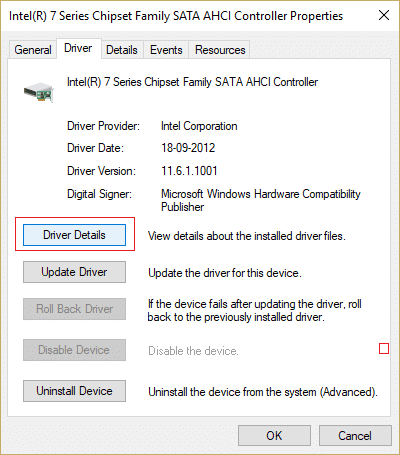
4. 确认iaStorA.sys是列出的驱动程序,然后单击确定。

5. 单击SATA AHCI属性窗口下的更新驱动程序。( Update Driver)
6. 选择浏览我的计算机以查找驱动程序软件。(Browse my computer for driver software.)

7. 现在单击“让我从计算机上的设备驱动程序列表中选择”。(“Let me pick from a list of device drivers on my computer.“)

8. 从列表中选择标准 SATA AHCI 控制器(Standard SATA AHCI Controller),然后单击下一步。

9. 重新启动您的 PC 以保存更改。
方法 2:运行系统文件检查器 (SFC) 和检查磁盘 (CHKDSK)(Method 2: Run System File Checker (SFC) and Check Disk (CHKDSK))
1. 按Windows Key + X,然后单击 命令提示符(管理员)。( Command Prompt (Admin).)

2.现在在cmd中输入以下内容并回车:
Sfc /scannow sfc /scannow /offbootdir=c:\ /offwindir=c:\windows

3.等待(Wait)上述过程完成,完成后,重新启动PC。
4. 接下来,运行 CHKDSK 来修复文件系统错误(CHKDSK to Fix File System Errors)。
5. 让上述过程完成并再次重新启动您的 PC 以保存更改。
方法三:运行DISM(部署镜像服务和管理)(Method 3: Run DISM (Deployment Image Servicing and Management))
1. 按Windows Key + X并单击命令提示符(管理员)。(Command Prompt(Admin).)

2. 键入以下内容并按 Enter:
DISM /Online /Cleanup-Image /RestoreHealth

3. 让DISM命令运行并等待它完成。
4. 如果上述命令不起作用,请尝试以下操作:
Dism /Image:C:\offline /Cleanup-Image /RestoreHealth /Source:c:\test\mount\windows Dism /Online /Cleanup-Image /RestoreHealth /Source:c:\test\mount\windows /LimitAccess
注意:(Note:) 将(Replace)C:RepairSourceWindows 替换为您的修复源(Windows 安装(Windows Installation)或恢复光盘(Recovery Disc))。
5. 重新启动您的 PC 以保存更改。
方法 4:运行驱动程序验证程序(Method 4: Run Driver Verifier)
仅当您可以正常登录Windows时,此方法才有用,而不是在安全模式下。接下来,确保创建一个系统还原点。

按顺序运行驱动程序验证程序(Driver Verifier)修复 DPC_WATCHDOG_VIOLATION 错误 0x00000133。(Fix DPC_WATCHDOG_VIOLATION Error 0x00000133.)这将消除可能发生此错误的任何冲突驱动程序问题。
受到推崇的:(Recommended:)
- 修复 Windows 更新错误代码 0x80072efe(Fix Windows Update Error Code 0x80072efe)
- 修复文件夹视图设置未在 Windows 10 中保存(Fix Folder View Settings Not Saving in Windows 10)
- 如何修复 Windows 应用商店错误代码 0x803F8001(How to Fix Windows Store Error Code 0x803F8001)
- 修复重置您的PC错误时出现问题(Fix There was a problem resetting your PC error)
就是这样,您已成功修复 DPC_WATCHDOG_VIOLATION 错误 0x00000133( Fix DPC_WATCHDOG_VIOLATION Error 0x00000133),但如果您对这篇文章仍有任何疑问,请随时在评论部分提出。
Related posts
Fix Error 0X80010108在Windows 10中
如何Fix Application Error 0xc0000005
Fix Windows Update Error Code 0x80072efe
如何Fix Application Load Error 5:0000065434
Fix BAD_SYSTEM_CONFIG_INFO Error
Device Manager中的Fix Network Adapter Error Code 31
Fix USB Error Code 52 Windows无法验证数字签名
Fix Windows 10 Store Error 0x80073cf9
Fix Steam Application Load Error 3:0000065432
如何Fix Application Error 523
如何Fix Application Error 0xc000007b
Fix PAGE_FAULT_IN_NONPAGED_AREA Error
Fix Error 0x8007000e Preventing Backups
Fix io.netty.channel.abstractchannel $ AnnotatedConnectException Error在Minecraft
修复Windows无法Connect到此Network Error
Fix System Restore Error 0x80070091
Fix Could不是Steam Network Error的Connect
Fix DISM Source Files Could未找到Error
Fix Windows Update Error 80246008
Fix Windows 10 Updates Wo不是Install Error
